
Telewizor coraz częściej staje się centrum rozrywki, na którego dużym ekranie można szczegółowo obejrzeć wszystkie zdjęcia z komputera lub innego komputera urządzenie przenośne, sieć lokalna lub Internet. A obejrzenie filmu w jakości HD może zastąpić wyjście do kina.
Dlatego coraz więcej nowoczesnych telewizorów może łączyć się z Internetem poprzez Wi-Fi, dzięki wbudowanemu w nie modułowi. Ale nawet jeśli telewizor nie ma takiego wbudowanego urządzenia, nie stanowi to problemu. Obecnie dostępna jest wystarczająca liczba uniwersalnych adapterów WiFi do telewizorów, dzięki którym wszystkie powyższe opcje są dostępne bez użycia dodatkowych przewodów.
Ale jak wybrać odpowiedni adapter Wi-Fi do swojego telewizora i co to w ogóle jest? W naszym artykule opisano główne parametry, które należy wziąć pod uwagę przy wyborze adaptera Wi-Fi.
Adapter Wi-Fi lub adapter bezprzewodowy to urządzenie, do którego można podłączyć telewizor Sieć bezprzewodowa. Jeśli Twój telewizor nie ma wbudowanego Wi-Fi, ale ma funkcję Smart TV, w większości przypadków powinien obsługiwać zewnętrzne adaptery Wi-Fi. Potwierdzenie tego znajdziesz w menu telewizora lub w instrukcji do tego.
Adapter Wi-Fi przeznaczony jest do bezprzewodowego odbioru filmów, plików audio i zdjęć z Internetu, komputera, smartfona, tabletu itp. odtwarzać te multimedia na dużym ekranie.
Za pomocą adaptera Wi-Fi możesz szybko zsynchronizować telewizor z innym urządzeniem. Dzięki temu możliwe jest utworzenie sieci lokalnej pomiędzy komputerem PC a telewizorem, bez użycia przewodów i na dużą odległość.
Możesz jednocześnie pracować na komputerze i przesyłać strumieniowo treści multimedialne do telewizora lub używać go jako drugiego ekranu bez użycia routera.
Następujące adaptery bezprzewodowe są obecnie popularne i wysokiej jakości:






Zwykły adapter USB Wi-Fi wygląda jak dysk flash i podłącza się go do jednego ze złączy USB telewizora. Ale obecność portu USB nie oznacza, że możesz teraz kupić dowolny adapter i go podłączyć. Jeśli telewizor nie ma niezbędnych sterowników, nie zobaczy tego adaptera. Dlatego, aby uniknąć błędów, wybierz przejściówkę, która jest dostarczana z konkretnym producentem telewizora. Ale czasami są dość drogie.
W zależności od portów w telewizorze możesz kupić adapter Wi-Fi z różnymi wyjściami: USB, PCMCIA lub HDMI. Adapter PCMCIA WI-FI jest przestarzałą opcją, ponieważ nowe telewizory są produkowane bez tego złącza. Ale jeśli masz takie wyjście, a telewizor można skonfigurować do łączenia się z Internetem, wybierz go.
Telewizory firm Philips, Panasonic, Samsung, Sharp, LG, Sony i Toshiba mogą nie współpracować ze zwykłymi adapterami USB Wi-Fi pasującymi do laptopów. Często po prostu ich nie widzą. A nie pozostaje nic innego, jak kupić adapter USB od producenta telewizora.
W przypadku telewizorów innych marek odpowiednie są alternatywne adaptery ze złączem HDMI, na przykład Stream TV DIB-200. Cechą charakterystyczną jest duża prędkość transmisji i zasilanie z portu USB telewizora lub urządzenia zewnętrznego.

Wybierając adapter Wi-Fi, pamiętaj o sprawdzeniu jego kompatybilności z Twoim telewizorem. Sam adapter jest często oznaczony zgodnymi modelami lub całymi markami (na przykład Samsung, LGSeries 5 itp.).
Ale co się stanie, jeśli zaryzykujesz i kupisz adapter niemarkowy? Bo markowe są dużo droższe od zwykłych. Istnieje jednak ryzyko wyrzucenia pieniędzy w błoto, kupując losowo adapter Wi-Fi. Ale jeśli instrukcja telewizora mówi „uniwersalny zewnętrzny moduł Wi-Fi”, możesz kupić dowolny model, który Ci się podoba.
Kupując adapter zwróć także uwagę na to w jakim standardzie pracuje. Musisz spojrzeć na standardy routera, który dystrybuuje Wi-Fi i wybrać model z tymi samymi danymi. Obecnie istnieje kilka standardów Wi-Fi. Szybkość przesyłania danych zależy od wybranego standardu.
Najwyższą jakość odbioru i transmisji sygnału zapewnia standard IEEE 802.11n z przepustowością 300 Mbit/s:
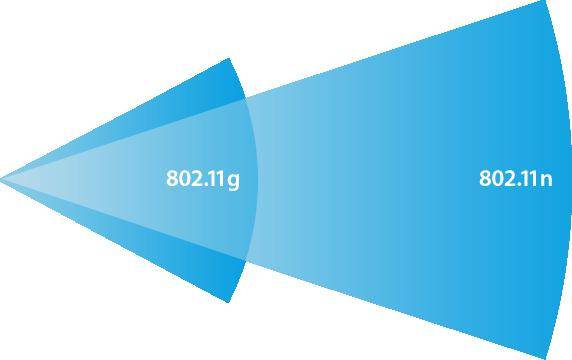
Ale, jak widać, w praktyce adaptery Wi-Fi mają niższą wydajność. Dzieje się tak na skutek zakłóceń przez ściany i inne przeszkody, a prędkość transmisji zależy od liczby urządzeń korzystających z Wi-Fi. Dlatego początkowo wybierz najlepszy router i adapter do swojego telewizora, aby zapewnić szybką transmisję sygnału.
Wybierając adapter Wi-Fi, dokładnie sprawdź, na jakiej częstotliwości działa. Jeśli router działa na częstotliwości 5 GHz, a adapter działa na częstotliwości 2,4 GHz, wówczas oba urządzenia nie będą ze sobą współpracować.
Adaptery pracują w częstotliwości 2,4 – 5 GHz:
Jego szybkość i stabilność działania zależą od mocy adaptera. W dużym mieszkaniu lepiej wybrać mocne nadajniki, aby nie odbierać sygnału o niskiej jakości. Optymalne są modele o mocy 17-20 dBm. W takim przypadku gwarantowane jest stabilne i wysokiej jakości połączenie.
Wybierając adapter Wi-Fi, należy wziąć pod uwagę odległość telewizora od routera, a raczej zasięg działania nadajnika. Zastanów się co dłuższy dystans i ilość zakłóceń na ścieżce sygnału, tym mniejsza jest jego prędkość i moc. Nawet jeśli znajdziesz się w żądanym obszarze zasięgu, jeśli będzie wystarczająco dużo przeszkód, sygnał nie będzie zbyt dobry.
Kanał Wi-Fi musi być chroniony, ponieważ można go zhakować, a tym samym pogorszyć dostarczany sygnał. Lepiej kupować adaptery z algorytmem szyfrowania WPA lub WPA2. 
Gwarantują ochronę sieci przed włamaniem. A protokół WEP jest mniej niezawodny i już przestarzały.
Ci, którzy nie chcą kupować drogiego markowego odbiornika, mogą kupić niedrogi router Wi-Fi. Należy go zainstalować w pobliżu telewizora i podłączyć do niego za pomocą kabla sieciowego. Następnie router należy skonfigurować w trybie mostu z routerem głównym, z którego będzie odbierany Internet.
Więcej złożony obwód do telewizorów Samsung - kup adapter Wi-Fi D-Link DWA, TP-LINK TL-WN727Nv3 lub Zyxel NWD2105 i sflashuj go.
Nowe identyfikatory można osadzić w adapterze w systemie operacyjnym Ubuntu Linux. Inne systemy operacyjne nie są odpowiednie, ponieważ mogą uszkodzić adapter.
Aby sflashować oprogramowanie nadajnika, potrzebujesz:
HDMI oznacza interfejs multimedialny wysokiej rozdzielczości. Port ten przesyła sygnał cyfrowy o wysokiej rozdzielczości. Jeśli posiadasz telewizor o bardzo wyraźnej rozdzielczości ekranu, to dla dokładnego i lepszego wyświetlania treści audio, wideo i zdjęć lepiej wybrać przejściówkę z wyjściem HDMI. Różni się od USB tym, że charakteryzuje się większą szybkością i dokładnością przesyłania danych, dzięki czemu nawet film zajmujący dużo miejsca będzie bardzo wyraźnie wyświetlany na ekranie telewizora.
Wybierając adapter Wi-Fi do telewizora, należy wziąć pod uwagę:
Szalony przełom technologiczny XXI wieku doprowadził do tego, że nawet zaawansowani użytkownicy elektronicznych gadżetów nie mają czasu na śledzenie stale aktualizowanych funkcjonalność komputer i urządzenia internetowe.
Co możemy powiedzieć o przedstawicielach starszego pokolenia, którym brakuje papieru instrukcje krok po kroku na nowy telewizor jest równoznaczne z katastrofą. Zwłaszcza jeśli jest to „smart” TV lub Smart TV. To właśnie te telewizory mają możliwość łączenia się z Internetem (przez Wi-Fi lub kabel) i pozwalają instalować na nich wszelkiego rodzaju przydatne aplikacje.
Dziś nawet dziecko jest w stanie samodzielnie opracować dowolny inteligentny system, ale aby wykorzystać wszystkie jego możliwości z maksymalną wydajnością, lepiej zrobić to inteligentnie. Dlatego tutaj dowiemy się, jak szybko podłączyć nowy telewizor Smart TV do sieć domowa oraz Internet poprzez router Wi-Fi.
Do tego będziesz potrzebować:
WAŻNE: aby oglądać filmy i programy telewizyjne online w dobra jakość konieczne jest zapewnienie stabilnego i stabilnego szybkiego połączenia z Internetem. Jeśli router Wi-Fi znajduje się w znacznej odległości od telewizora (na innym piętrze domu, na poddaszu itp.) warto kupić długi patchcord UTP. Połączenie kablowe będzie wymagało więcej czasu i wysiłku, ale zapewni gwarantowaną jakość obrazu na ekranie.
Upewnij się, że router Wi-Fi jest włączony (migają zielone lampki). Jeśli zdecydujesz się połączyć z nim kablem, połącz jeden z portów LAN routera z odpowiednim złączem w telewizorze za pomocą patchcordu.
Jeśli Twój telewizor nie ma wbudowanego Wi-Fi, włóż adapter Wi-Fi do złącza USB. Weź pilota i przejdź do ustawień internetowych samego telewizora.
WAŻNE: Wszystkie systemy operacyjne działają na tej samej zasadzie. Niezależnie od tego, jaki system operacyjny jest zainstalowany na Twoim smartfonie, przejdź do „Ustawień” i znajdź sekcję „Sieć”.
WAŻNE: podłączenie Smart TV z funkcją DLNA do domowej sieci internetowej pozwala nie tylko oglądać filmy online, ale także odtwarzać nagrania z komputerów, tabletów i laptopów podłączonych do tej samej sieci - wykorzystaj wszystkie dostępne możliwości swojego telewizora!
Awarie Smart TV występują z powodu różne powody i towarzyszą im wszelkiego rodzaju wskazówki informacyjne, które są różne system operacyjny wyglądają podobnie do siebie. Najczęściej problem brzmi „nie połączenie internetowe" lub "sieć niedostępna." Co robić?
Praktyka pokazuje, że najczęściej możliwe jest przywrócenie połączenia internetowego poprzez ponowne uruchomienie routera - wystarczy odłączyć go od zasilania na minutę lub dwie. W przypadku połączenia kablowego sprawdź styk (lampka odpowiedniego portu LAN powinna się świecić). Jeśli problem będzie się powtarzał, skontaktuj się ze swoim dostawcą.
Cześć przyjaciele! W dzisiejszych czasach bardzo popularny jest temat telewizorów z funkcją Smart TV. Jest to naprawdę fajne i wygodne, jednak wiele osób ma problemy z podłączeniem tych telewizorów do Internetu. Napisałem w artykule o sposobach podłączenia telewizora do sieci WWW, gdzie napisałem, czego będziesz do tego potrzebować.
W tym artykule chcę opowiedzieć bardziej szczegółowo i pokazać, jak podłączyć telewizor do Internetu za pomocą bezprzewodowej technologii Wi-Fi. Możesz połączyć się w ten sposób, jeśli Twój telewizor ma funkcję Wi-Fi lub kupiłeś i podłączyłeś zewnętrzny odbiornik Wi-Fi (Mówiłem o tym w artykule, do którego link znajduje się powyżej).
Obecnie wiele telewizorów jest wyposażonych we wbudowany odbiornik Wi-Fi. Jest to bardzo wygodne, nie trzeba kłaść żadnych kabli itp.
Będziemy potrzebować:
Zacznijmy!
Niestety, mogę pokazać, jak to zrobić, tylko w telewizji. LG. Sam proces w innych popularnych telewizorach, takich jak SAMSUNG, SONY, Philipsa, Toshiby– niewiele się różni.
Gdy włączysz go po raz pierwszy, telewizor sam zaproponuje połączenie z siecią, przez Wi-Fi lub przez kabel. Ale pokażę ci, jak to zrobić za pomocą ustawień, ponieważ najprawdopodobniej przegapiłeś ten punkt przy pierwszym włączeniu. Albo ogólnie, po raz pierwszy włączyli go w sklepie bez ciebie.
Włącz telewizor i otwórz ustawienia. Służy do tego specjalny przycisk na pilocie.

Przejdź do zakładki Internet i wybierz .


Wybierz żądaną sieć bezprzewodową z listy.
Notatka. Jeśli chcesz samodzielnie ustawić parametry połączenia, kliknij przycisk "Manualna instalacja". Będzie to potrzebne np. do określenia statycznego adresu IP, połączenia za pomocą technologii itp.

Teraz musimy podać hasło, aby połączyć się z siecią bezprzewodową.

Kliknij OK.


Jeśli zostaniesz poproszony o podanie adresu IP i DNS, pozostaw wszystko na „Automatycznie”. Możliwe jest także zbudowanie mapy sieci.
To wszystko, możesz korzystać ze wszystkich funkcji tej technologii Smart TV! Jeśli włączysz tryb Smart TV, zobaczysz ikonę wskazującą, że telewizor jest podłączony do Internetu.

To wszystko, wszystko jest bardzo proste i jasne. Jeśli masz inny model, a nawet innego producenta to myślę, że nie powinno być problemów. A jeśli pojawią się jakieś trudności, napisz w komentarzach, wspólnie je rozwiążemy.
Telewizor podłączyłem poprzez TP-Link TL-WR841N (połączonych było z nim 5 kolejnych urządzeń). Moja prędkość Internetu wynosi do 15 Mb/s, rzeczywista prędkość to 2 Mb/s. Nie zauważyłem żadnych problemów z działaniem Smart TV. Filmy z YouTube i innych serwisów wyświetlają się doskonale i bez opóźnień.
Wszystkiego najlepszego!
Również na stronie:
Jak podłączyć Smart TV do Internetu poprzez Wi-Fi? Na przykładzie LG 32LN575U aktualizacja: 7 lutego 2018 r. przez: Admin
Połączenie kablowe może przydać się w dwóch przypadkach: gdy Twój telewizor nie posiada wbudowanego (lub zewnętrznego) modułu Wi-Fi oraz gdy nie posiadasz routera Wi-Fi (lub po prostu nie ma możliwości połączenia się z siecią bezprzewodową).
Przyjrzymy się dwóm metodom połączenia:
W obu przypadkach nie ma nic skomplikowanego.
Pokażę na przykładzie telewizora LG 32LN575U.
Na przykład masz router, ale Twój telewizor nie ma Wi-Fi. Możemy po prostu poprowadzić kabel sieciowy z routera do telewizora.
Nasz router musi być podłączony do Internetu i skonfigurowany.
Potrzebujemy również kabla sieciowego. Do routera lub telewizora dołączony jest mały kabel. Jeśli jednak potrzebujesz dłuższego kabla, możesz go zrobić samodzielnie, jak tu napisano, lub udać się do jakiegoś sklepu komputerowego i poprosić o zaciśnięcie kabla na wymaganą długość.
Podłączamy jeden koniec kabla do routera, do żółtego złącza (przepraszam za jakość zdjęcia).

W telewizorze podłącz drugi koniec kabla do złącza sieciowego (RJ-45). Byłoby lepiej, gdyby telewizor był włączony.

Powinno to wyglądać mniej więcej tak:

Jeśli wszystko jest w porządku, to zaraz po podłączeniu kabla na telewizorze powinno pojawić się okno z komunikatem o tym nawiązano połączenie z siecią przewodową(szybko znika).

To wszystko, internet w telewizorze już działa! Możesz korzystać ze wszystkich funkcji Smart TV.
Tutaj prawie wszystko jest takie samo jak w poprzedniej metodzie. Jeśli Twój dostawca korzysta z technologii połączeń „Dynamiczne IP” (możesz sprawdzić u wsparcia), potem po prostu podłączamy kabel do telewizora i wszystko działa.
Ale jeśli technologia PPPoE, to jest to trochę bardziej skomplikowane. Przykładowo na moim LG 32LN575U nie ma możliwości skonfigurowania takiego połączenia. Opcja jest tylko jedna: zainstaluj router i podnieś na nim połączenie. I już podłącz telewizor kablem lub przez Wi-Fi.
Ale z tego, co wiem, na przykład niektóre telewizory Samsung mogą nawiązywać połączenie PPPoE. Zapoznaj się ze specyfikacją i skontaktuj się z producentem.
Podczas łączenia przez sieć LAN może być konieczne ustawienie statycznego adresu IP i DNS (dostawca może również korzystać z tej technologii), To może być zrobione. Pokażę Ci jak :)
Przejdź do Smart TV i wybierz ikonę sieci (można to również zrobić poprzez ustawienia).

Naciśnij przycisk Ustaw połączenie.

Wybierz przycisk Manualna instalacja.
Kabel powinien być już podłączony!

Wybierz przycisk „Przewodowy”.


Telewizor utworzy mapę sieci i wyświetli wynik połączenia internetowego. Lubię to (Twoja mapa może być inna, to normalne):

Kliknij Gotowy. Wszystko, sieci przewodowej ze skonfigurowanym statycznym adresem IP.
Jeśli Twój dostawca wiąże się adresem MAC, a Internet jest już podłączony na przykład do komputera, najprawdopodobniej nie będziesz mógł podłączyć go do telewizora. Dostawca musi zmienić powiązanie z adresem MAC telewizora.
W takim przypadku musimy znaleźć adres MAC naszego telewizora. Zwykle można to zrobić w ustawieniach.
W zakładce LG 32LN575U Wsparcie – Inf. o produkcie/usłudze.

To wszystko. Jeśli masz jakieś pytania, zadaj je w komentarzach! Wszystkiego najlepszego!
Również na stronie:
Telewizor łączymy z Internetem za pomocą kabla sieciowego (LAN) aktualizacja: 7 lutego 2018 r. przez: Admin
W związku z tym, że telewizory Smart TV stają się obecnie coraz bardziej powszechne, temat aktualny jak podłączyć telewizor do Internetu za pomocą bezprzewodowego połączenia Wi-Fi. Co więcej, takie telewizory są stale ulepszane i stają się bardziej dostępne. W tym artykule przyjrzymy się, jak podłączyć Smart TV do Internetu za pośrednictwem Wi-Fi. Ponadto porozmawiamy o tym, co zrobić, jeśli wystąpią błędy podczas podłączania telewizora do Internetu.
Zanim jednak przejdziemy do połączenia warto zaznaczyć, że dzięki Smart TV użytkownicy mogą nie tylko oglądać filmy online, ale także korzystać z wbudowanych przeglądarek, odwiedzając zwykłe strony internetowe zupełnie jak na komputerze. Ponadto możesz przejść do trybu online, aby rozwiązać inne problemy.
Przede wszystkim warto zaznaczyć, że nie wszystkie nowoczesne telewizory z obsługą funkcji Smart TV posiadają wbudowany adapter WiFi. Jednak nawet jeśli moduł nie jest zainstalowany, można go dokupić i podłączyć poprzez interfejs USB.
Jednak nie każdy moduł USB będzie pasował. Tutaj najlepiej skorzystać z urządzenia zalecanego przez producenta telewizora.
Będziemy musieli także zorganizować sieć, z którą będzie się łączyć telewizor. Z reguły routery służą jako punkt dostępu. Jeśli jednak nie masz takiego urządzenia, możesz utworzyć wirtualny punkt dostępu na laptopie lub komputerze za pomocą adaptera Wi-Fi. W każdym razie, czy to router, czy laptop, aby dystrybuować Internet przez Wi-Fi, urządzenie musi być podłączone do sieci globalnej (za pomocą kabla lub modemu USB). Na tym kończą się przygotowania. Teraz możesz przystąpić do połączenia.
Załóżmy więc, że telewizor ma wbudowany adapter Wi-Fi (lub podłączyłeś do niego zewnętrzny). Sieć jest również dostępna i już skonfigurowana. Pozostaje tylko podłączyć telewizor do tej sieci. Wszystko tutaj jest niezwykle proste. Oczywiście każdy telewizor tak ma cechy szczególne Jednak ogólnie zasada łączenia się z Internetem jest taka sama dla wszystkich modeli. Ponadto sposób podłączenia telewizora do Internetu za pomocą bezprzewodowego połączenia WiFi jest szczegółowo opisany w instrukcji. Więc nie powinieneś mieć żadnych problemów.
Rozważmy ogólna zasada połączenia bardziej szczegółowo. Najpierw musisz wejść do menu ustawień. Następnie przejdź do sekcji „Sieć”. Następnie wybierz „Ustawienia sieciowe”. Pamiętaj, że w menu ustawień znajdują się wskazówki, które dostarczają informacji o konkretnej sekcji ustawień. Przeczytaj je uważnie, a odniesiesz sukces.
Teraz musisz określić typ połączenia:
Tutaj wybieramy pierwszą opcję (można ją nazwać „Połączeniem bezprzewodowym”). Następnie musimy rozpocząć skanowanie w poszukiwaniu dostępnych połączeń. Po uruchomieniu telewizor rozpocznie wyszukiwanie sieci i wyświetli listę. Tutaj musisz wybrać router (nazwę sieci, którą wprowadziłeś podczas konfigurowania routera). Jeśli nie zmieniłeś nazwy routera, domyślnie sieć będzie miała nazwę wyświetlającą model urządzenia, na przykład TP-Link lub Dir-615. Jeśli połączenie jest chronione kluczem bezpieczeństwa, wprowadź go.
Niektóre modele telewizorów tak mają dodatkowe funkcje, które umożliwiają łatwe i szybkie korzystanie z zasobów Internetu. W takim przypadku funkcje te należy włączyć w ustawieniach. To kończy konfigurowanie połączenia internetowego w telewizorze.
Zwykle dzieje się tak, gdy telewizor nie łączy się z Internetem bezprzewodowo Połączenie WiFi, problem nie jest ukryty w telewizorze, ale w samym routerze.
Aby znaleźć problem i go rozwiązać, będziemy musieli wprowadzić ustawienia punktu dostępu. W tym celu należy połączyć się z urządzeniem za pomocą laptopa (przez WiFi lub kabel). Otwórz przeglądarkę i wpisz adres IP routera w pasku adresu. Następnie system poprosi Cię o podanie loginu i hasła. Tutaj piszemy odpowiednio admin, admin.
Przyjrzymy się dalszym krokom na przykładzie routera D-Link Dir-615, ale zasada konfiguracji jest taka sama dla wszystkich modeli. Jedyna różnica polega na projekcie interfejsu i nazwach kilku sekcji. Więc tutaj musisz otworzyć ustawienia zaawansowane. Odpowiedni przycisk znajduje się w dolnej części ekranu. Jeśli telewizor w ogóle nie znajdzie Twojej sieci, najprawdopodobniej jest wyłączony. Aby to włączyć, otwórz „Ustawienia podstawowe” w sekcji Wi-Fi.
W pierwszym wierszu umieść znacznik wyboru naprzeciwko napisu „Włącz połączenie bezprzewodowe" Nieco niżej zobaczysz opcję „Ukryj punkt dostępu”. Jeśli jest tam znacznik wyboru, usuń go.
Jeśli telewizor jest podłączony do routera, ale nie łączy się z Internetem, oznacza to, że musisz skonfigurować połączenie internetowe w routerze. Ponadto bardzo często użytkownicy zapominają o terminowym opłaceniu usług dostawcy, przez co ten ostatni zamyka dostęp do połączenia globalnego. W takim przypadku po prostu zapłać taryfę i korzystaj z Internetu jak zwykle.
Aby zapoznać się z globalnymi ustawieniami połączenia, wróć do strona główna ustawienia i przejdź do pozycji „WLAN” w sekcji „Sieć”. Kliknij „Dodaj”, aby przejść do ustawień połączenia. Teraz w pierwszej linii wybierz „Dynamic IP”.
Oznacza to, że router automatycznie otrzyma informacje o sieci. W większości przypadków dostawcy obsługują tę funkcję. Ale czasami trzeba wprowadzić dane ręcznie. Jeśli posiadasz umowę z dostawcą, która zawiera wszystkie niezbędne dane, możesz włączyć ręczną konfigurację.
Aby to zrobić, wybierz w pierwszej linii opcję „Statyczny adres IP”. Poniżej pojawią się dodatkowe linie, w których będziesz wprowadzał dane.
Ale z reguły ustawienia ręczne są używane bardzo rzadko. Problemy z połączeniem się z Internetem mogą wynikać ze zmiany adresu MAC. Każdy adapter WiFi ma unikalny adres fizyczny, a jeśli go zmienisz, system automatycznie zamknie dostęp do Internetu. Jeśli wcześniej kabel internetowy był podłączony do Internetu, a teraz podłączyłeś go do routera, zdecydowanie musisz zadzwonić do działu pomocy technicznej dostawcy i zgłosić to.
Operator ostrzeże Cię, że musisz zarejestrować nowy adres. Procedura trwa nie dłużej niż 7-10 minut. Następnie wyłącz router na 7-10 minut i włącz go ponownie. Następnie spróbuj ponownie uzyskać dostęp do Internetu z telewizora.
Teraz już wiesz dlaczego telewizor nie łączy się z Internetem poprzez Wi-Fi. Ale mogą pojawić się inne problemy, których rozwiązanie wymaga indywidualnego podejścia. Przyjrzeliśmy się najczęstszym błędom i ich rozwiązaniom.
Posiadam ponad 10-letnie doświadczenie w branży IT. Zajmuję się projektowaniem i organizacją prac uruchomieniowych. Posiadamy również bogate doświadczenie w budowie sieci, administrowaniu systemami oraz pracy z systemami kontroli dostępu i monitoringu wizyjnego.
Pracuję jako specjalista w firmie Techno-Master.